شما مجبور نیستید یک خط مشی گروه محلی را برای همه کاربران رایانه شخصی خود اعمال کنید. می توانید آن را برای یک حساب کاربری خاص تنظیم کنید.
هنگامی که یک خط مشی گروه محلی را در رایانه شخصی خود اعمال می کنید، ممکن است نخواهید آن را روی همه کاربران نقاشی کنید. پاسخ این است که سیاست گروه محلی را برای یک کاربر یا مجموعه ای از کاربران خاص اعمال کنید. به این ترتیب می توانید کنترل کنید که کدام ویژگی ها برای حساب های کاربری خاص در دسترس هستند.
همچنین اعمال و تغییر کنترلها و ظواهر را برای تک تک کاربران آسان میکند و نگاهی گذرا به خطمشیهایی که برای کاربران اعمال میشود را خواهید دید. در اینجا نحوه اعمال خط مشی گروه محلی برای حساب های کاربری خاص در ویندوز 10 و 11 آمده است.
سیاست گروه محلی چیست؟
Group Policy یک ویژگی ویندوز است که به شما کنترل بیشتری بر روی کارهایی که حسابهای کاربری میتوانند انجام دهند و به آنها دسترسی دارند، میدهد. تغییر خط مشی گروه، نحوه عملکرد سیستم را برای مجموعه های مختلف کاربران تغییر می دهد. ما به طور جداگانه با مثال هایی با جزئیات بسیار بیشتر توضیح داده ایم که Group Policy چیست و چگونه می توانید از آن استفاده کنید.
نحوه اعمال سیاست گروه محلی برای یک حساب کاربری خاص
ابتدا باید نسخههای Windows 10 Pro، Enterprise یا Education را داشته باشید تا به ویرایشگر سیاست گروه محلی دسترسی داشته باشید. در اینجا نحوه تنظیم چیزی که کنسول ذخیره شده مایکروسافت (MSC) نامیده می شود برای یک کاربر خاص آمده است.
- Win + R را فشار دهید، “mmc” را در کادر تایپ کنید و OK را بزنید. با این کار کنسول مدیریت مایکروسافت باز می شود.
- یک اعلان UAC به شما نمایش داده می شود. روی Yes کلیک کنید.
- در پنجره Microsoft Management Console که باز می شود، به File > Add/Remove Snap-in بروید.
- ویرایشگر شیء Group Policy را جستجو کرده و انتخاب کنید. بر روی دکمه افزودن کلیک کنید تا آن را به صفحه انتخاب شده اضافه کنید. و روی OK کلیک کنید.
- سپس از شما خواسته می شود که یک شیء Group Policy را انتخاب کنید. بر روی Browse کلیک کنید.
- در پنجره باز شده به تب Users بروید.
- حساب کاربری را که می خواهید برای آن یک خط مشی گروه محلی سفارشی ایجاد کنید، انتخاب کنید، سپس روی OK کلیک کنید.
- روی دکمه Finish کلیک کنید و سپس در پنجره Add or Remove Snap-ins روی OK در پایین سمت راست کلیک کنید.
- خط مشی گروه برای کاربر خاص باید در پنجره کنسول ظاهر شود.
- به File > Save As بروید و مکانی را که می خواهید MSC ذخیره کنید انتخاب کنید. در اینجا می توانید نام آن را تغییر دهید.
- پس از اتمام کار، روی دکمه ذخیره کلیک کنید.
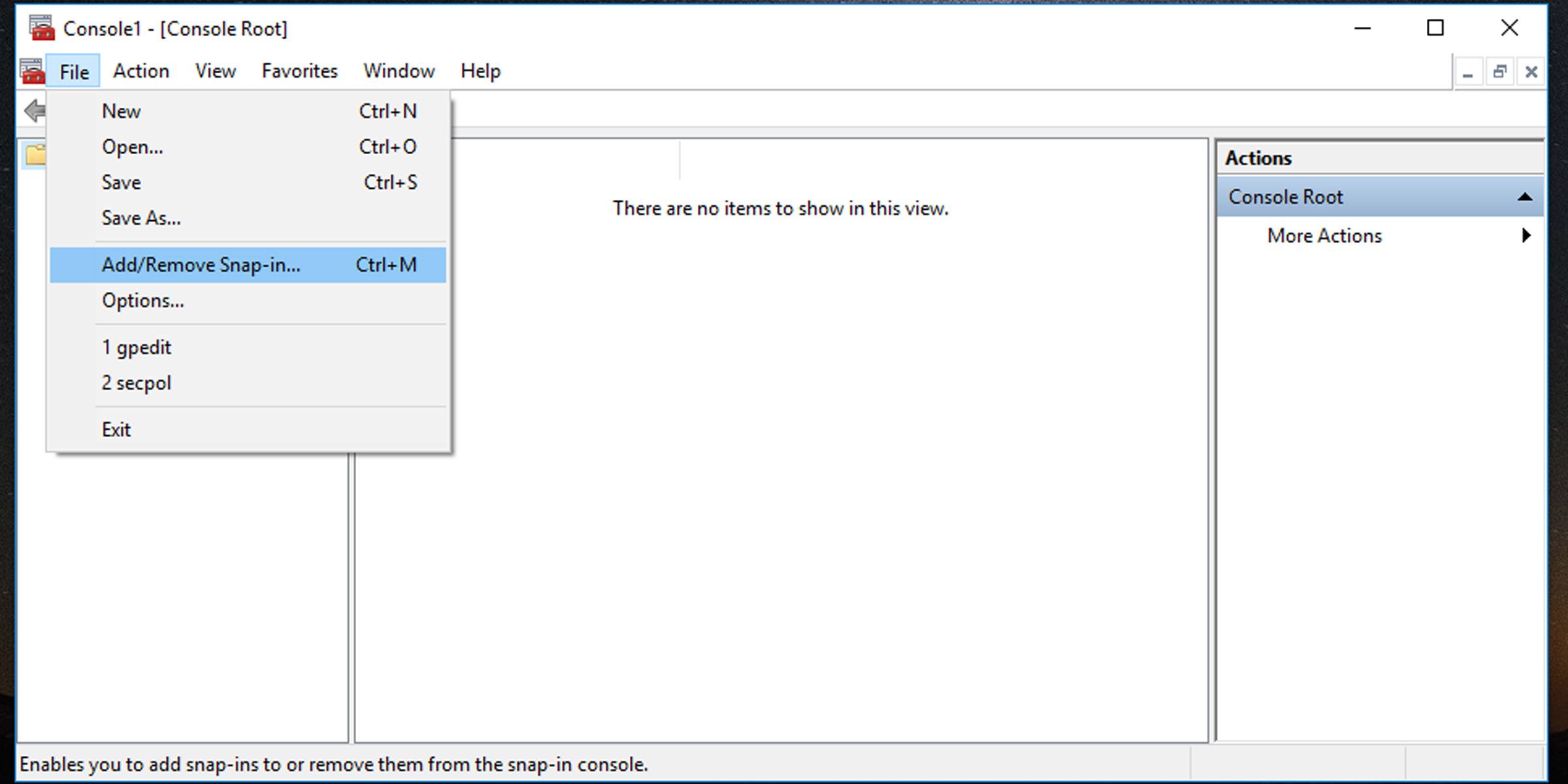
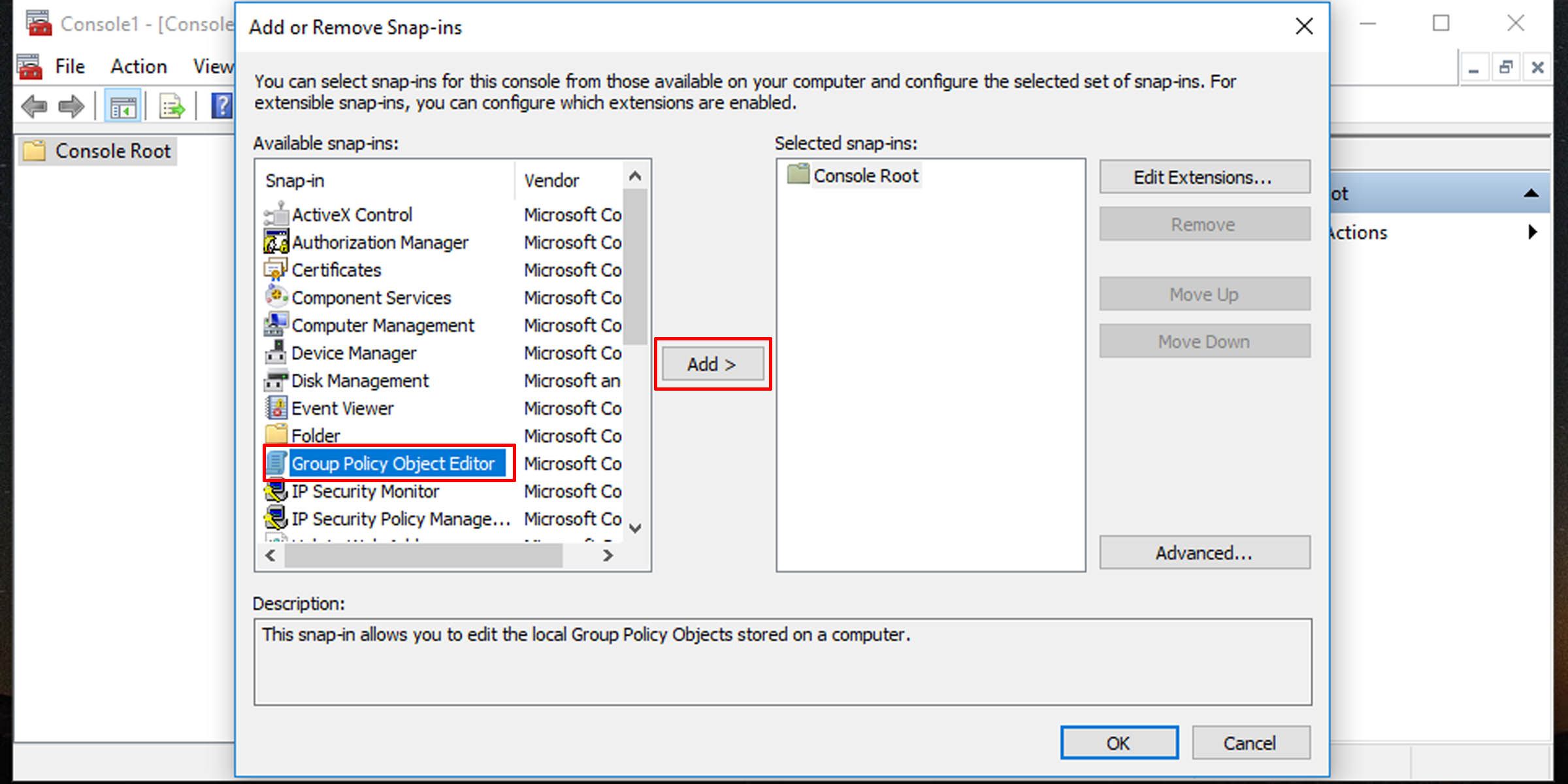
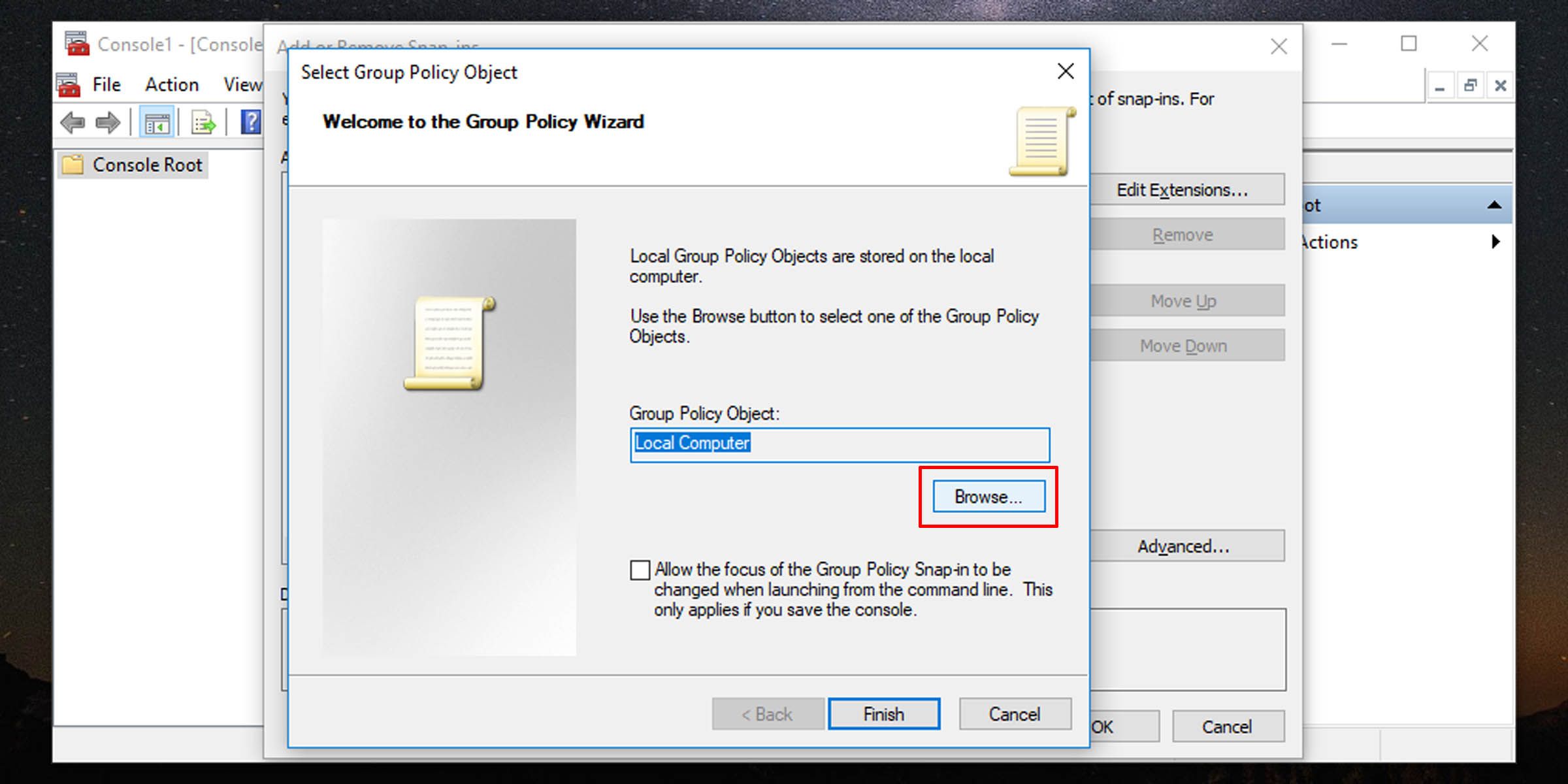
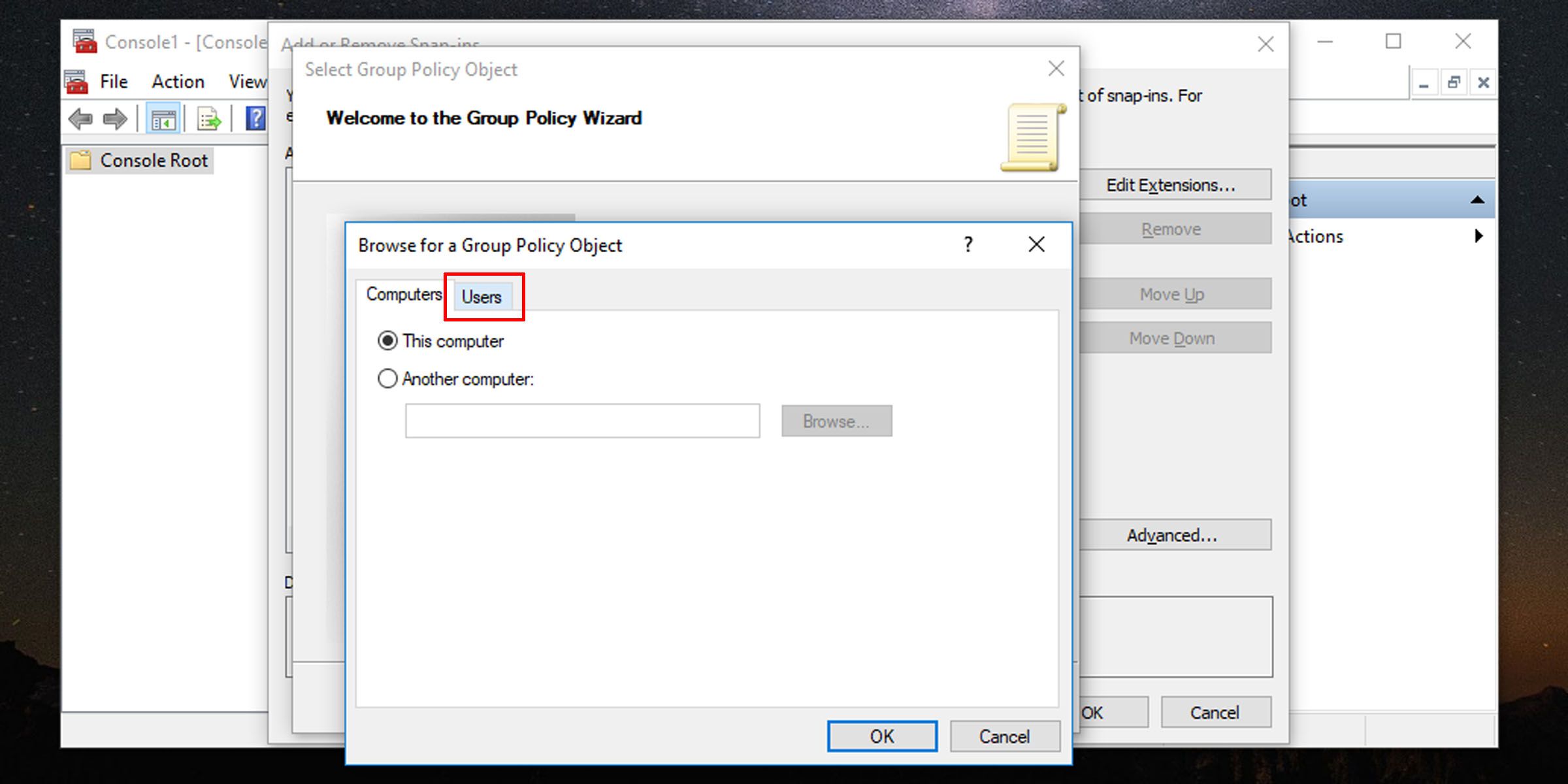
شما اکنون یک MSC سیاست گروه محلی مخصوص کاربر ایجاد کرده اید. هر زمان که نیاز به پیکربندی تنظیمات خطمشی دارید که فقط برای این کاربر خاص اعمال میشود، روی فایلی که ایجاد کردهاید دوبار کلیک کنید و تغییرات خطمشی مورد نیاز خود را انجام دهید. فراموش نکنید که پس از اتمام تنظیمات کنسول را ذخیره کنید.
به راحتی کنترل کنید که کاربران ویندوز به چه چیزی دسترسی دارند
با استفاده از Local Group Policy، کنترل بیشتری بر عملکردی که به یک کاربر یا مجموعه ای از کاربران اختصاص می دهید، خواهید داشت. یک تغییر ساده در این سطح می تواند کار شما را هنگام اعمال محدودیت ها و اعطای آزادی به کاربران ویندوز بسیار آسان کند.
